Guida per l'utente di Mobitrix LockAway
Nuovo per Mobitrix LockAway? Ci prenderemo cura di te. Fare clic qui per sapere come configurare il software e completare il processo.
Sbloccare il Codice d'accesso allo schermo
- Passo 1 Scaricare e installare Mobitrix LockAway.
- Passo 2 Collegare l'iPhone/iPad al computer.
- Passo 3 Leggere e accettare i termini di utilizzo.
- Passo 4 Scaricare ed estrarre il pacchetto Keyfile.
- Passo 5 Iniziare a rimuovere la serratura.
Scaricare e installare Mobitrix LockAway
Scarica e installa Mobitrix LockAway sul tuo PC o Mac, lancia il programma e seleziona la funzione "Unlock Screen Passcode" per iniziare.

Collegare l'iPhone/iPad al computer
Collegare l'iPhone/iPad al computer tramite un cavo USB.
Dopo la connessione, segui le istruzioni per mettere il dispositivo in modalità Recovery o DFU.
Linee guida su come entrare in modalità di recupero. (Auto o manualmente)
Guida su come entrare in modalità DFU.



Si prega di leggere e accettare i termini di utilizzo
Si prega di leggere e accettare i termini di utilizzo, e poi si può iniziare a sbloccare il dispositivo facendo clic sul pulsante di Start.
- Se la casella di controllo "Ho letto e accetto le Condizioni d'uso" non è spuntata, la funzione di sblocco non può essere lanciata.
Dopo aver cliccato su Start, Keyfile sarà rilevato automaticamente.

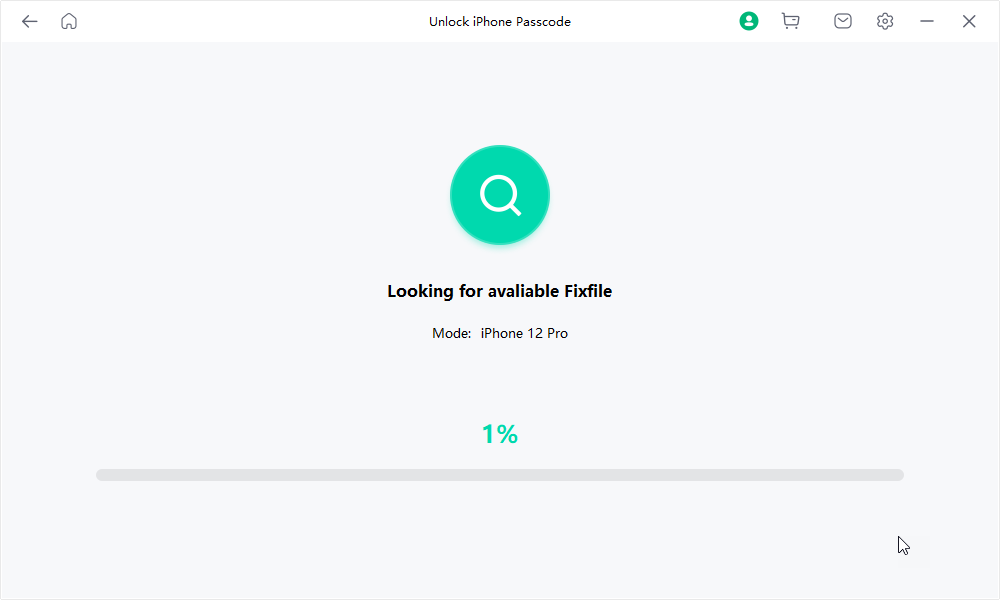
Scaricare ed estrarre il pacchetto Keyfile
Selezionare la versione di Keyfile.
Download Keyfile.
- Se il download non riesce, puoi cliccare su "Copia" e incollare il link nel tuo browser e scaricare Keyfile.
Clicca su "Start to Extract" dopo che il Keyfile è stato scaricato con successo.
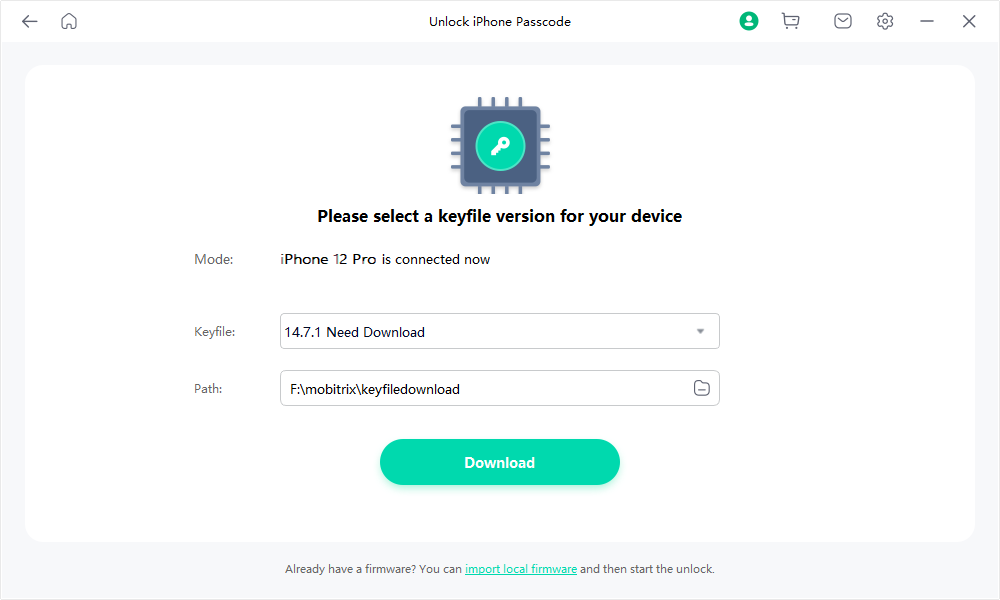


Iniziare a rimuovere la serratura
Quando l'estrazione è completa, clicca su Start Unlock.
Prima di sbloccare, inserire "111111" per confermare l'azione.
Rimozione del blocco dello schermo.
- Si prega di mantenere il dispositivo collegato al computer durante il processo.
- Per evitare la rimozione del guasto, non utilizzare il dispositivo durante il processo di sblocco del passcode dello schermo.
- Il processo di sblocco richiede solitamente meno di 30 minuti. Si prega di attendere.
Lo sblocco è completo.
Quando il passcode dello schermo è stato rimosso con successo, è possibile ripristinare le impostazioni dell'iPhone, compresi il passcode, il Touch ID e il Face ID.
Se avete un precedente backup di iTunes/iCloud, potete ripristinare iPhone dal backup.
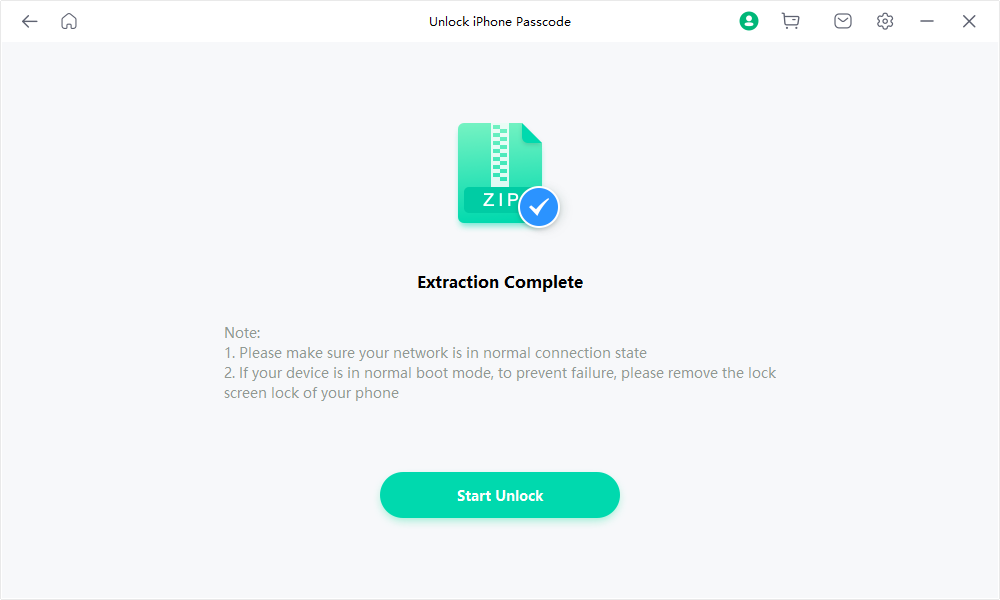



- Se il dispositivo è ancora bloccato o non riesce a partire, si prega di utilizzare il programma per sbloccarlo di nuovo. Il 99% di coloro che non sono riusciti a sbloccare per la prima volta possono sbloccare con successo il dispositivo dopo aver riprovato 2-3 volte.
- Se non riesci ancora a sbloccare il tuo dispositivo dopo aver riprovato 3-5 volte, usa il pulsante di feedback in Keyfile per contattarci.